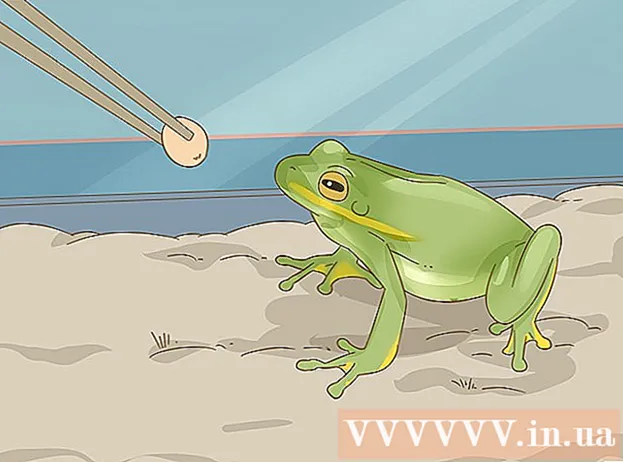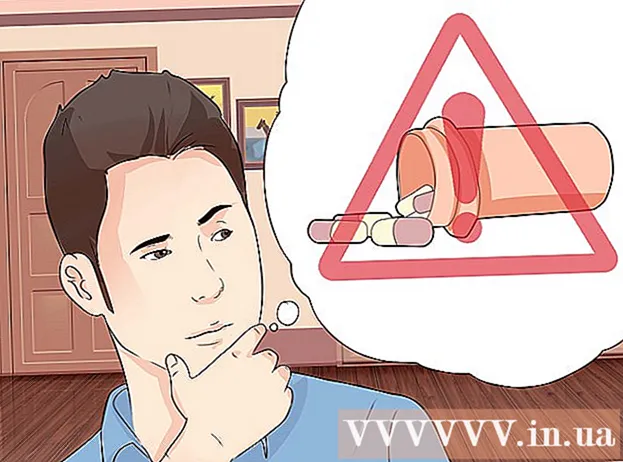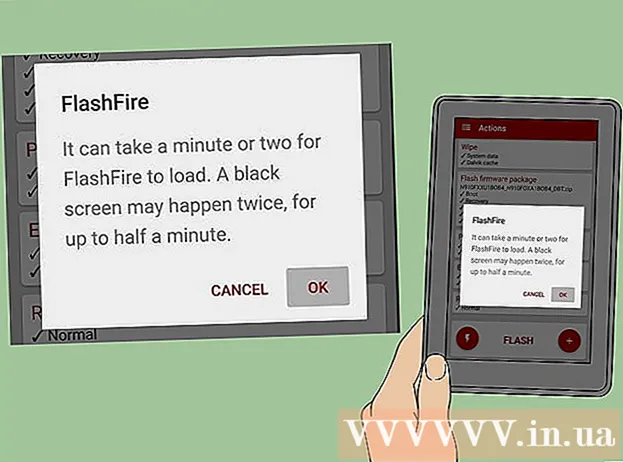Forfatter:
John Pratt
Opprettelsesdato:
9 Februar 2021
Oppdater Dato:
1 Juli 2024

Innhold
Instagram Stories vil bare være synlige i 24 timer, så du kan legge til en dato slik at du vet når historien sist ble brukt. Denne artikkelen vil vise deg hvordan du kan sette hele datoen på en Instagram-historie.
Å trå
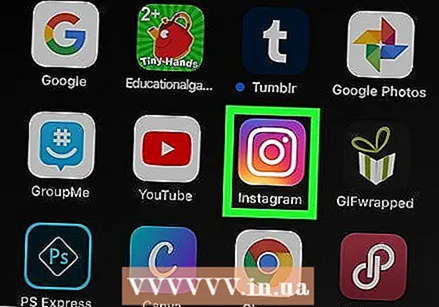 Åpne Instagram. Ikonet til denne appen er et kamera i en firkant med farger som går fra gul til lilla. Denne appen er på startskjermen, blant de andre appene dine, eller du kan søke etter den.
Åpne Instagram. Ikonet til denne appen er et kamera i en firkant med farger som går fra gul til lilla. Denne appen er på startskjermen, blant de andre appene dine, eller du kan søke etter den. - Logg inn når du blir bedt om det.
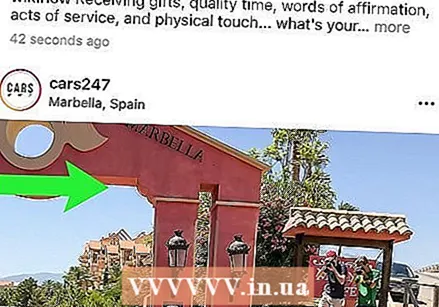 Sveip fra venstre til høyre for å åpne Story-kameraet ditt. Du kan også trykke på kameraikonet øverst til venstre på skjermen.
Sveip fra venstre til høyre for å åpne Story-kameraet ditt. Du kan også trykke på kameraikonet øverst til venstre på skjermen. 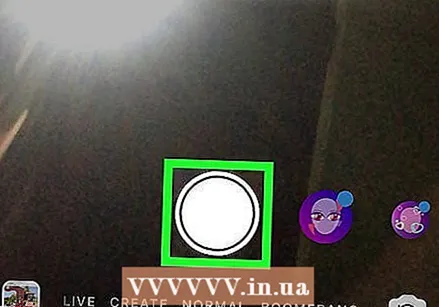 Trykk på den runde knappen for å ta et nytt bilde til historien din. Du kan også trykke og holde inne knappen for å spille inn en video, velge et bilde eller en video fra galleriet eller ta en video med spesialeffekter, som alternativene Boomerang eller Spole nederst på kameraskjermen.
Trykk på den runde knappen for å ta et nytt bilde til historien din. Du kan også trykke og holde inne knappen for å spille inn en video, velge et bilde eller en video fra galleriet eller ta en video med spesialeffekter, som alternativene Boomerang eller Spole nederst på kameraskjermen. - Du kan trykke på to-pilikonet for å bytte det aktive kameraet fra fremover-modus til revers-modus.
- Du kan også legge til effekter på bildene og videoene dine ved å trykke på ansiktsikonet.
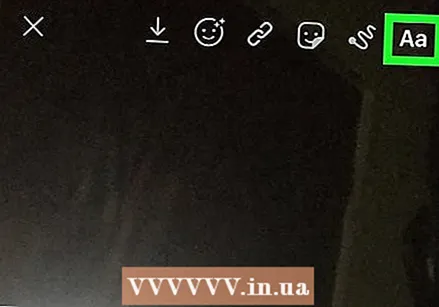 press den Aa-ikon. Dette ikonet er plassert øverst til høyre på skjermen.
press den Aa-ikon. Dette ikonet er plassert øverst til høyre på skjermen. - Tastaturet ditt vil dukke opp fra bunnen, og nå kan du skrive datoen på historien din.
 Skriv inn datoen. Du kan skrive hele måneden slik at datoen er "19. november 2020", eller du kan holde den kort og skrive "11/19/20".
Skriv inn datoen. Du kan skrive hele måneden slik at datoen er "19. november 2020", eller du kan holde den kort og skrive "11/19/20". - Etter å ha skrevet, kan du endre skriftstørrelsen ved å flytte glidebryteren til venstre på skjermen opp og ned. Du kan endre fargen på skrift ved å trykke på en farge øverst på tastaturet. Du kan også endre skriftstil ved å trykke "Classic", "Modern", "Neon", "Typewriter" og "Strong".
- Når du er ferdig med å redigere skrifttypen, trykker du øverst til høyre på skjermen Klar.
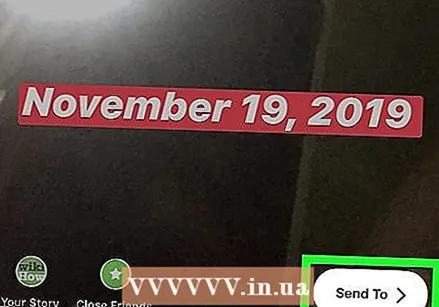 trykk Send til. Det er nederst til høyre på skjermen.
trykk Send til. Det er nederst til høyre på skjermen. 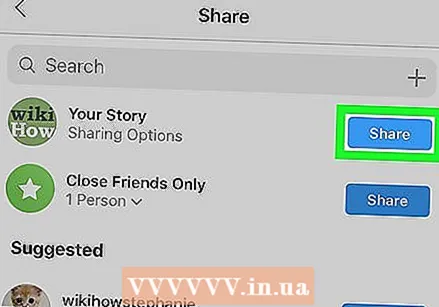 trykk Dele ved siden av "Your Story". Som et resultat vil historien din bli delt på din Instagram-historie i 24 timer.
trykk Dele ved siden av "Your Story". Som et resultat vil historien din bli delt på din Instagram-historie i 24 timer.
Tips
- Du kan legge til gjeldende tid ved å trykke gjeldende klistremerke, som ligner et tegn med gjeldende tid. Når du har trykket for å legge til dette klistremerket i historien din, kan du trykke på klistremerket for å bytte til alternative klokkevisninger.
- Du kan også trykke på klistremerket som viser ukedagen hvis du foretrekker å ikke vise datoen numerisk.
- Hvis du fanger en melding til historien din med gjeldende klistremerke og ender opp med å dele denne meldingen senere, vil gjeldende klistremerke endres til et dato-klistremerke.